属性修改114DNS教程
如何将DNS服务器修改为114.114.114.114
答如果您使用的windows XP操作系统请按下面的操作方法进行修改如果您使用的
是windows 7或Vista请点击这里。
Windows XP系统DNS服务器设置方法
1、在桌面中找到"网上邻居"的图标 鼠标右键点击该图标在弹出菜单中选择"属性"如下图
2、在完成步骤1后出现"网络连接"文件夹根据用户的宽带方式不同会出现"本地连接"图标下图左①或者“adsl拨号” 下图右②图标请在图标上单击鼠标右键在弹出菜单中选择"属性"
3、在完成步骤2后出现"本地连接属性" 下图左①或者“ADSL拨号属性” 下图右②的窗口双击" Internet协议TCP/IP "选项或单击选中后再点击下方"属性"按钮如下图
4、在完成步骤3后 出现"Internet协议TCP/IP属性"窗口如下图红框标示区域输入114DNS为您提供的公众DNS服务地址
首选DNS服务器 114.114.114.114备用DNS服务器 114.114.115.115输好后点击"确定"按钮即完成修改。
Windows 7或Vista系统DNS服务器设置方法
1、在桌面中找到"网络"的图标 鼠标右键点击该图标在弹出菜单中选择"属性"如下图
如桌面没有"网上邻居"图标您可以打开系统"控制面板"选择"网络和I nternet "项中的"查看网络状态和任务"连接如下图
2、在完成步骤1后出现"网络和共享中心"文件夹 点击左侧“更改适配器设置”如下图
3、在完成步骤2后出现"网络连接"的窗口选择您使用的宽带连接单击右键选择"属性"菜单如下图
4、在完成步骤3后根据第3步中选择的不同会出现"本地连接属性" 下图左①或者“宽带连接属性”下图右②的窗口在"本地连接属性"的窗口双击" I nternet协议版本4 TCP/I Pv4 "选项或单击选中后再点击下方"属性"按钮在“宽带连接属性”窗口中请先点击上方“网络”选项卡然后再双击" I nternet协议版本4 TCP/I Pv4 "选项或单击选中后点击下方"属性"按钮。如下图
5、在完成步骤4后根据第4步的操作不同 出现如下图①②不同的"I nternet协议版本4 TC P/I Pv4属性"窗口如图所示在红色框选区域输入114DNS为您提供的公众DNS服务地址
首选DNS服务器 114.114.114.114备用DNS服务器 114.114.115.115输好后点击"确定"按钮即完成修改。
特网云57元,香港云主机 1核 1G 10M宽带1G(防御)
特网云官網特网云服务器在硬件级别上实现云主机之间的完全隔离;采用高端服务器进行部署,同时采用集中的管理与监控,确保业务稳定可靠,搭建纯SSD架构的高性能企业级云服务器,同时采用Intel Haswell CPU、高频DDR4内存、高速Sas3 SSD闪存作为底层硬件配置,分钟级响应速度,特网云采用自带硬防节点,部分节点享免费20G防御,可实现300G防御峰值,有效防御DDoS、CC等恶意攻击,保障...
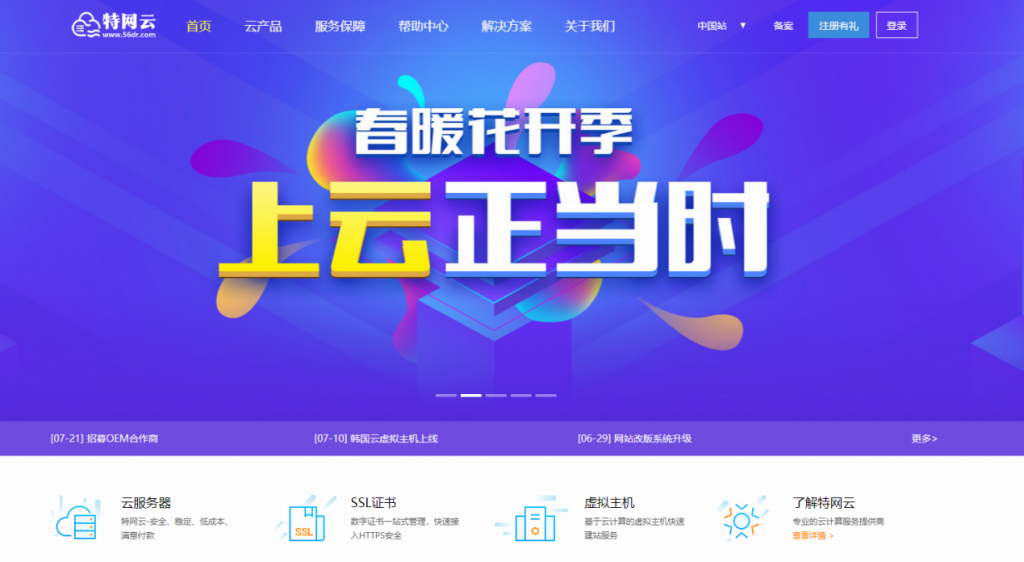
PacificRack(年付低至19美元),夏季促销PR-M系列和多IP站群VPS主机
这几天有几个网友询问到是否有Windows VPS主机便宜的VPS主机商。原本他们是在Linode、Vultr主机商挂载DD安装Windows系统的,有的商家支持自定义WIN镜像,但是这些操作起来特别效率低下,每次安装一个Windows系统需要一两个小时,所以如果能找到比较合适的自带Windows系统的服务器那最好不过。这不看到PacificRack商家有提供夏季促销活动,其中包括年付便宜套餐的P...
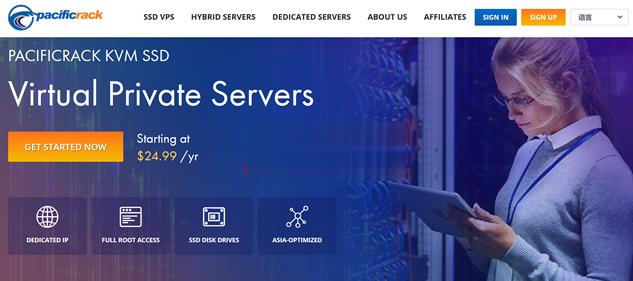
百星数据(60元/月,600元/年)日本/韩国/香港cn2 gia云服务器,2核2G/40G/5M带宽
百星数据(baixidc),2012年开始运作至今,主要提供境外自营云服务器和独立服务器出租业务,根据网络线路的不同划分为:美国cera 9929、美国cn2 gia、香港cn2 gia、韩国cn2 gia、日本cn2 gia等云服务器及物理服务器业务。目前,百星数据 推出的日本、韩国、香港cn2 gia云服务器,2核2G/40G/5M带宽低至60元/月,600元/年。百星数据优惠码:优惠码:30...
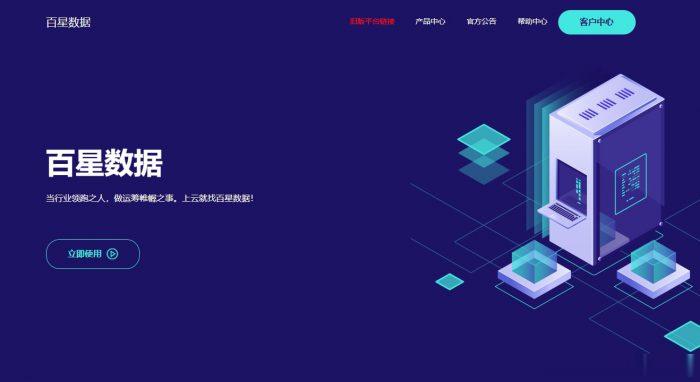
-
php虚拟主机如何选择PHP网站虚拟主机网站域名注册有没有免费的域名申请域名备案查询网站备案查询海外域名怎么挑选合适的国外域名?香港虚拟空间最稳定香港虚拟主机空间在哪里?免备案虚拟空间教你怎么看免备案虚拟主机空间重庆虚拟空间重庆虚拟主机租用那家好?jsp虚拟空间jsp虚拟主机有支持的吗虚拟主机评测网请问这几个哪个虚拟主机好郑州虚拟主机什么是双线虚拟主机?